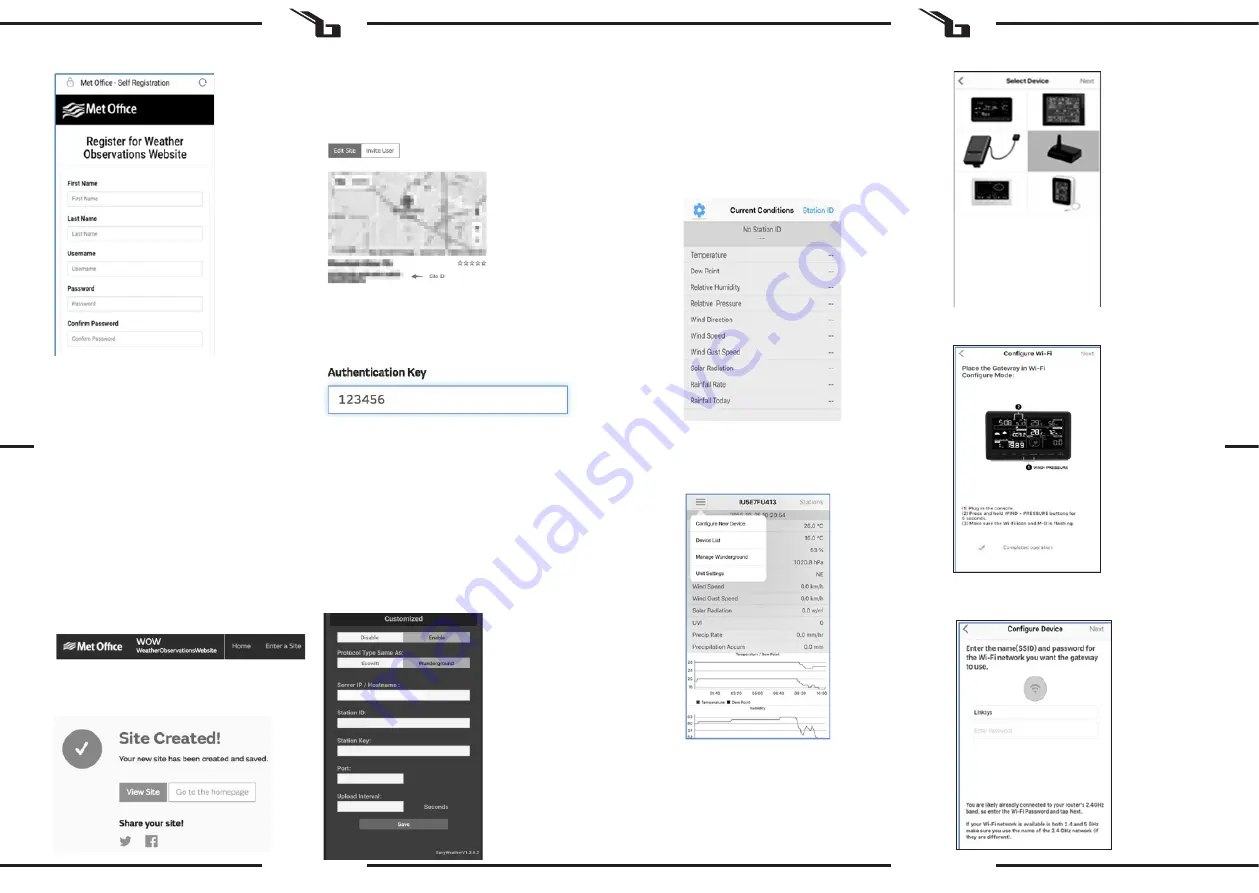
66
67
06.11.2020
Jeśli chcesz przesłać dane do swojej witryny
niestandardowej, wybierz przycisk „Enable” (Załącz)
(niebieski) i wybierz typ protokołu. Strona internetowa
powinna mieć ten sam protokół co Wunderground lub
Ecowitt. Wprowadź wszystkie potrzebne informacje.
Naciśnij "Save" (Zapisz).
4.2.2.2. UŻYTKOWNICY IOS:
Aktywuj aplikację pobraną na urządzenie mobilne. Główny
ekran pokaże, że twoja stacja jest „offline” (ponieważ nie
jest jeszcze połączona z Wi-Fi).
Skonfiguruj urządzenie
Uwaga: Jeśli posiadasz dwupasmowy router (2,4 GHz
i 5,0 GHz), upewnij się, że łączysz się z pasmem 2,4 GHz,
w przeciwnym razie stacja pogodowa nie będzie mogła
połączyć się z Wi-Fi.
1)
Naciśnij ikonę ustawień i wybierz „Configure a New
Device” (Konfiguruj nowe urządzenie).
2)
Wybierz TWOJE urządzenie z listy urządzeń,
następnie naciśnij „Next” (Dalej).
3)
Postępuj zgodnie z informacjami, zaznacz pole
“Completed operation”, aby potwierdzić zakończenie
operacji”, naciśnij "Next” (Dalej).
PL
3)
Rzeczywisty formularz jest dłuższy, ale wszystkie
pytania powinny być zrozumiałe. Wypełnij i prześlij
formularz. Wkrótce otrzymasz wiadomość e-mail
z instrukcjami logowania. Teraz poczekaj na
wiadomość e-mail i kliknij link w tej wiadomości,
aby potwierdzić swój adres e-mail. Postępuj zgodnie
z instrukcjami wyświetlanymi na ekranie i zaloguj się
na stronie. Po zalogowaniu musisz utworzyć nową
witrynę WOW. Witryny (Sites) to sposób, w jaki WOW
organizuje dane pogodowe, które przekazujesz.
Zasadniczo WOW tworzy osobistą witrynę
internetową dla twojej stacji pogodowej. Z witryną
powiązane są dwa elementy, których będziesz
potrzebować, aby umożliwić przesyłanie danych:
Identyfikator witryny (Site ID). Jest to dowolny
numer, który służy do odróżnienia twojej witryny
od innej. Ten numer pojawia się (w nawiasach) obok
lub pod nazwą twojej witryny, na przykład na stronie
informacji o witrynie:
6a571450-df53-e611-9401-0003ff5987fd
Klucz uwierzytelnienia: jest to 6-cyfrowy numer,
który gwarantuje, że dane pochodzą od ciebie a nie
od innego użytkownika. Rozpocznij konfigurację
nowej witryny, klikając na „Enter a Site” (Wejdź na
witrynę):
Zostanie wyświetlony formularz, w którym podasz ze
szczegółami lokalizację swojej stacji oraz kilka innych
ustawień związanych z tym, jak chcesz, aby strona działała.
Po zakończeniu konfiguracji powinieneś zobaczyć:
Upewnij się, że jesteś (nadal) zalogowany na stronie WOW.
Zaloguj się w razie potrzeby. Teraz kliknij „Moje witryny”
(My Sites) na pasku nawigacyjnym u góry. Jeśli masz tylko
1 witrynę, zostanie wyświetlona jej strona. Jeśli masz wiele,
najpierw musisz wybrać właściwą. Na tej stronie znajdziesz
identyfikator witryny tuż pod mapą:
Konieczne będzie również ustanowienie unikalnego
6-cyfrowego kodu PIN, który należy zachować w tajemnicy.
Jest to “Authentication Key” (Klucz uwierzytelnienia). Ustaw
ten numer, klikając “Edit Site”) (Edytuj witrynę) i wpisz
wybrany 6-cyfrowy numer:
Będziesz potrzebował zarówno „Site ID” (identyfikator
witryny) jak i „Authentication Key” (klucz uwierzytelniający),
aby skonfigurować przesyłanie do WOW na serwerze
pogodowym. W swojej aplikacji mobilnej przejdź do strony
“Device List” (Lista urządzeń) i dotknij urządzenia, dla
którego chcesz skonfigurować WOW. Zostanie wyświetlona
konfiguracja „wunderground.com”. Zignoruj i wciśnij „Next”
(Dalej), aby zobaczyć konfigurację „Weathercloud”. Naciśnij
jeszcze raz przycisk „Dalej”, a wyświetli się ekran, na którym
skonfigurujesz WOW. Na tym ekranie wypełnij “Station
ID” (Identyfikator stacji) wpisując wartość identyfikatora
witryny WOW i „Station Key” (klucz stacji) , czyli utworzony
przez siebie “Authentication Key” (Klucz uwierzytelnienia)
WOW. Naciśnij „Save” (Zapisz), aby zakończyć konfigurację.
E. WYSYŁANIE DANYCH POGODOWYCH DO STRONY
NIESTANDARDOWEJ
PL
















































